К сожалению, старина Билл, даже в новоиспеченной Windows 10, не позаботился о своих пользователях и не предоставил возможность поставить пароль на папку, который бывает так необходим для сокрытия от посторонних глаз важной информации. Поэтому, если вы твердо решили «засекретить» свой файл, будьте готовы к тому, что это будет весьма неудобный процесс, да еще и с использованием сторонних программ.
Способ №1. Архиватор WinRAR.
Да да, с помощью обычного WinRAR и ZIP / RAR архивов , который установлен на подавляющем большинстве устройств, можно поставить пароль на папку или файл в компьютере.
Правда этот способ весьма неудобен (стоит отметить — как и все последующие) и заключается в создании архива с вашими данными, защищенного паролем.
1. Если у вас не установлен WinRAR — установите его, если уже ПО имеется на компьютере — перейдите к следующему шагу.
2. Нажмите на вашу папку правой кнопкой мышки и выберите параметр «Добавить в архив».
2. Выберите формат будущего файла и название. Не закрывая окна, нажмите на кнопку «Установить пароль».
Создать папку с паролем без программ
3. Введите пароль (предварительно установите галочку напротив надписи «Отображать пароль при вводе») и нажмите «ОК».
4. Еще раз нажмите «ОК».
5. Откройте созданный вами архив. Пароль будет запрашиваться при попытке открыть один из файлов, находящихся в папке.
Способ №2. Архиватор 7zip.
Этот способ отличается исключительно названием используемой программы от вышеописанного способа, алгоритм работы остается прежним.
1. Кликаем правой кнопкой мыши на папку или файл, который необходимо запоролить, выбираем «7zip» — «Добавить к архиву».
2. Придумываем сложный, но запоминающийся пароль и вводим его в необходимые поля.
3. Нажимаем «Ok» и видим на рабочем столе созданный только что архив.
4. При попытке открыть файлы из архива вам будет необходимо ввести пароль.
Хочу отметить, что использование популярных архиваторов для решения задачи установки пароля на папку, более приоритетно, чем использование малоизвестных, но специализированных программ.
Этот мой вывод основан на следующих фактах:
Общий алгоритм работы. Нет, в нижеописанных программах не будут использоваться архивы, но неудобство абсолютно такое же, как и при использовании архиваторов.
Зачастую специализированные программы, либо платные, что согласитесь для такой «пустяковой» задачи — непозволительная роскошь, либо бесплатны, но не имеют должной поддержки, а это грозит целой кипой проблем при возникновении сложностей во время использования.
Если же вас не пугают трудности — устанавливайте одну из описанных программ для установки пароля и пользуйтесь.
Способ №3. Программа «Anvide Lock Folder».
Существует целый ряд программ, которые помогают защитить файлы от постороннего «посягательства на них». Наиболее популярна сегодня утилита под названием «Anvide Lock Folder». Она является бесплатной и достаточно простой в освоении.
1. Скачайте, установите и откройте программу.
Источник: dzen.ru
Как запаролить папку на компьютере windows 10 не архивируя без программ и с помощью архива


Добрый день, друзья. Как запаролить папку на компьютере Windows 10? Практически у каждого пользователя компьютера есть такие папки, которые он хотел бы скрыть от посторонних глаз и поставить на них пароль, причём без посторонних программ. Вы удивитесь, но Windows 10 даёт нам такую возможность.

Важно: перед тем, как вы решите поставить пароль на папку и скрыть её, желательно вначале применить данный метод к папочке, которая для вас ничего не значит. С помощью этого вы потренируетесь, и поймёте, что способ, о котором я собираюсь вам рассказать, рабочий.
Ставим пароль на папочку в Виндовс 10 используя способ FolderLocker
Итак, я создал папочку, под названием aabbvv, куда я добавил копию одного из документов.
- Нам нужно открыть папочку, которую мы желаем запаролить, и в которой находится важный документ. Она у меня расположена на одном из дисков. Итак, кликнем ПКМ по пустому полю внутри папочки, чтобы открылось ниспадающее меню;

- В ниспадающем меню выбираем вкладку «Создать»;

- В новом ниспадающем меню выбираем «Текстовый документ», кликнем по клавише «Ввод»;
- В данном случае, название созданного элемента не имеет значение. Вы при желании можете его удалить, как только поставите пароль на папку;

- Кликнем пару раз по созданному элементу, чтобы он открылся;

- В открытый файл нужно вставить текст по из документа по ссылке ;
- В тексте, скопированном вами в созданный документ, нужно найти выражение «Your-Password-Here», как изображено в скриншоте;

- После этого, нужно заменить «Your-Password-Here» на нужный вам пароль, который вы выбрали для данной папочки;

- После этого, нам нужно выбрать меню «Файл» и в ниспадающем меню выбрать «Сохранить как»;

- Кликнем по стрелочке вниз, которая находится возле команды «Текстовые документы»;

- У нас откроется контекстное меню, где нам нужно выбрать команду «Все файлы»;

- После данного действия, нам нужно поменять название элемента на «FolderLocker.bat»;
- Далее, кликнем по кнопочке «Сохранить» и закрываем этот элемент;

- Теперь нам нужно 2 раза кликнуть по элементу «FolderLocker»;

- После этого, у нас появилась папочка «Locker»;

- Нам осталось переместить в эту папочку все элементы, на которые мы хотим поставить пароль. Перетаскивать можно мышкой, нажав на левую кнопочку и просто её перетащив;

- Итак, теперь нам осталось установить пароль на нужный элемент. Для этого, кликнем по файлу «FolderLocker»;

- У нас открывается командная строка, в которой нужно поставить букву Y. Затем, нажимаем «Ввод»;

- Если вы всё правильно сделали, то у вас папочка «Locker» должна скрыться из видимости.

Открываем папку, на которую поставили пароль
- Итак, чтобы увидеть данную папку и снять с неё пароль, нужно запустить созданный элемент «FolderLocker». Чтобы его запустить, кликнем по нему пару раз;

- После этого, необходимо внести в командную строку пароль, созданный нами ранее и нажать «Ввод»;

- Теперь мы вновь видим нашу папку «Locker». Когда мы её откроем, то легко увидим каждый наш файл, который мы туда внесли;

- Если нам нужно снова поставить пароль на данную папочку, пройдитесь по шагам 16 – 18.
Шифруем содержимое папочки в Виндовс 10
Важно! Данный способ работает не у всех из-за того, что данной опции в вашей ОС может просто не быть!
- Кликнем по папочке, которую желаем зашифровать ПКМ;
- В контекстном меню выберем «Свойства»;

- После этого, нужно выбрать меню «Общие» и нажать на кнопочку «Другие»;

- Затем, нам нужно поставить галку над самой нижней строкой и нажать ОК;

- У нас вновь появляется окошко «Свойства», где нам нужно нажать «Применить» и ОК;

- Теперь нужно поставить чекбокс над нижней командой «К данной папке … файлам» и нажать ОК;

- Теперь с этом папочкой сможет проводить различные работы только администратор компьютера. Если у вас несколько учетных записей, они с ней работать не смогут. Также, как я говорил выше, данный метод работает не на всех системах.
Заархивируем папочку, а после поставим пароль
Если мы хотим поставить пароль на папку, её можно вначале поместить в архив, используя программы WinZip или WinRAR. Я об этих программах много раз упоминал. WinRAR программа платная, но у неё есть бесплатный период 40 дней. При этом, работают все функции. WinRAR скачать можно с официального сайта . Данные архиваторы хорошо архивируют медиа файлы.
Но, их лучше не использовать для архивации программ (хотя, часть программ отлично ими архивируется).
Итак, начинаем архивировать папку, после этого, поставим на неё пароль:
- Выбираем папочку, которую мы желаем заархивировать. Я назову её просто, «Заархивированная»;
- После этого, кликнем по ней ПКМ и в контекстном меню выберем вкладку «Добавить в архив». Если программы «WinRAR» у вас нет, тогда выбираем «zip»;

- Откроется окно архиватора, в нём нам нужно нажать на кнопку «Установить пароль»;

- После этого, нам нужно придумать пароль и ввести его 2 раза в соответствующие строки. После этого, ставим галку над командой «Шифровать…». Нажимаем ОК;

- У нас вернётся прошлое окно. «Метод сжатия» выберем «Обычный» и нажмем ОК;

- Программа создала дубликат файла, который мы решили заархивировать и поставить пароль. Обычный файл стоит рядом. Если нужно, его можно удалить, что я и сделаю;

- Когда мы решим открыть архив, нужно кликнуть по нему ПКМ и в ниспадающем меню выбрать «Извлечь в текущую папку»;

- У нас появляется окно, где нас просят ввести пароль. Вводим его и нажимаем ОК;

- Как видите, у нас появилась папка из архива. При этом, архив остался цел;

- Далее, мы можем поработать над папкой и снова заархивировать её, а старый архив удалить. Или, наоборот, если проведённые изменения нам не нужны, то удаляем появившуюся из архива папку, а сам архив оставляем.
Видео как поставить пароль на папку?
Вывод: я описал 3 метода, как запаролить папку на компьютере Windows 10. Лично мне понравился последний метод, пароль через архив. А вам какой? Просьба поделиться в комментариях. Успехов!
С уважением, Андрей Зимин 14.11.2020
Источник: info-kibersant.ru
Шпион не пройдет — как запаролить папку без архивации и специальных программ легче всего
В XXI веке цифровые данные, которые хранятся на жестких дисках компьютеров, имеют огромное значение и должны быть максимально защищены. Существует множество простых способов установить пароль на папку, которые позволяют отказаться от архивации и использования сложных программ.

Какие преимущества дает и от чего защищает паролизация папок
Не каждый задумывается о защите информации, которая хранится на его домашнем или рабочем компьютере. Подобная неосмотрительность может принести много неприятностей. Вовремя установленная защита на папку убережет хранящуюся на ней информацию от чужих глаз.
Если домашним ПК пользуются не только взрослые, но и дети, то подобная предосторожность также необходима, поскольку не исключено случайное удаление данных. Процедура паролизации не требует особых знаний в программировании, поэтому справиться с ней сможет каждый пользователь.

Все доступные способы шифрования без архивации
Скрыть папку или ограничить к ней доступ можно без посторонних программ. Во-первых, нужно создать новую папку и текстовый файл в ней, в который необходимо скопировать код с картинки. В строке «PASSWORD_GOES_HERE» необходимо вставить персональный пароль, который система будет требовать позже.
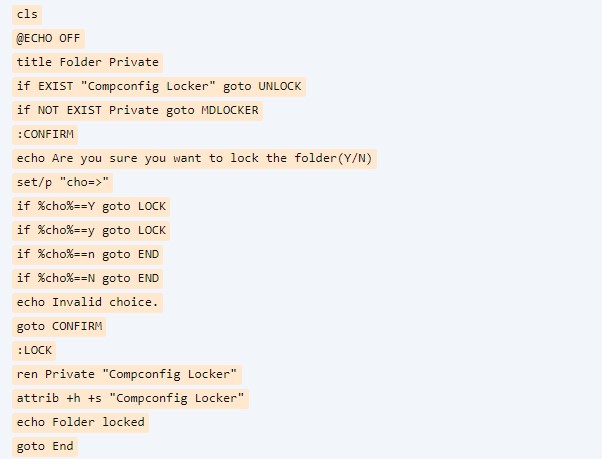

Затем достаточно выполнить несколько простых действий, чтобы скрыть папку и данные от чужих глаз.
Для этого нужно:
- перейти по пути «Файл» – «Сохранить файл» – «Установить расширение .bat»;
- запустить созданный документ;
- в появившуюся папку «Private» поместить данные, которые нужно спрятать;
- повторно запустить bat-файл;
- выполнить команду «Y+Enter» в ответ на требование «Activate the lock?»;
После проделанных действий папка «Private» автоматически исчезнет из каталога.
Чтобы вновь получить к ней доступ достаточно запустить «bat-файл», ввести пароль в командной строке и нажать «Enter». И если все данные будут введены правильно, то папка снова станет доступной.

Если и программы, то эти
Наиболее оптимальным решением при защите информации является программа Hide Folders, которая обладает большим набором функций и обеспечивает максимально комфортную работу.
Чтобы поставить защиту на папку необходимо выполнить ряд простых функций:
- запустить программу;
- перейти по пути «Список» – «Добавить»;
- найти нужную папку;
- установить переключатель на пункт «Скрывать и Блокировать»;
- нажать «ОК»;
- в главном окне найти вкладку «Задать пароль»;
- вписать комбинацию символов в нужное поле;
- нажать «ОК»;
- в основном окне подсветить папку и нажать кнопку «Включить».
Процедура простая, но полноценно воспользоваться программой можно только при покупке лицензионной версии. Если необходимо открыть папку, на которую установлен пароль, то сделать это можно только в самой программе. Необходимо ввести секретный код, вызвать контекстное меню и нажать команду «Открыть».
При желании можно использовать утилиту Folder Protector, у которой даже в бесплатной версии достаточно широкий функционал.
Чтобы защитить данные, необходимо открыть программу, задать папку, придумать пароль и выбрать параметр «Protect». Теперь получить доступ к папке сможет только тот, кто знает секретный код.
Для пользователей, которые совсем плохо ориентируются в программах, придет на помощь IoBit Protected Folder. Достаточно открыть утилиту, выбрать опцию «Добавить», указать путь к папке, ввести пароль и подтвердить действие. Чтобы открыть папку, достаточно нажать на кнопку «Разблокировать» и ввести пароль.

Каждый пользователь в состоянии самостоятельно защитить информацию, которая хранится на компьютере посредством простейшего шифрования. Для этого не обязательно обладать особыми знаниями, ограничиваясь четким следованиям подсказкам и использованием программ с интуитивным интерфейсом.
Источник: xchip.ru